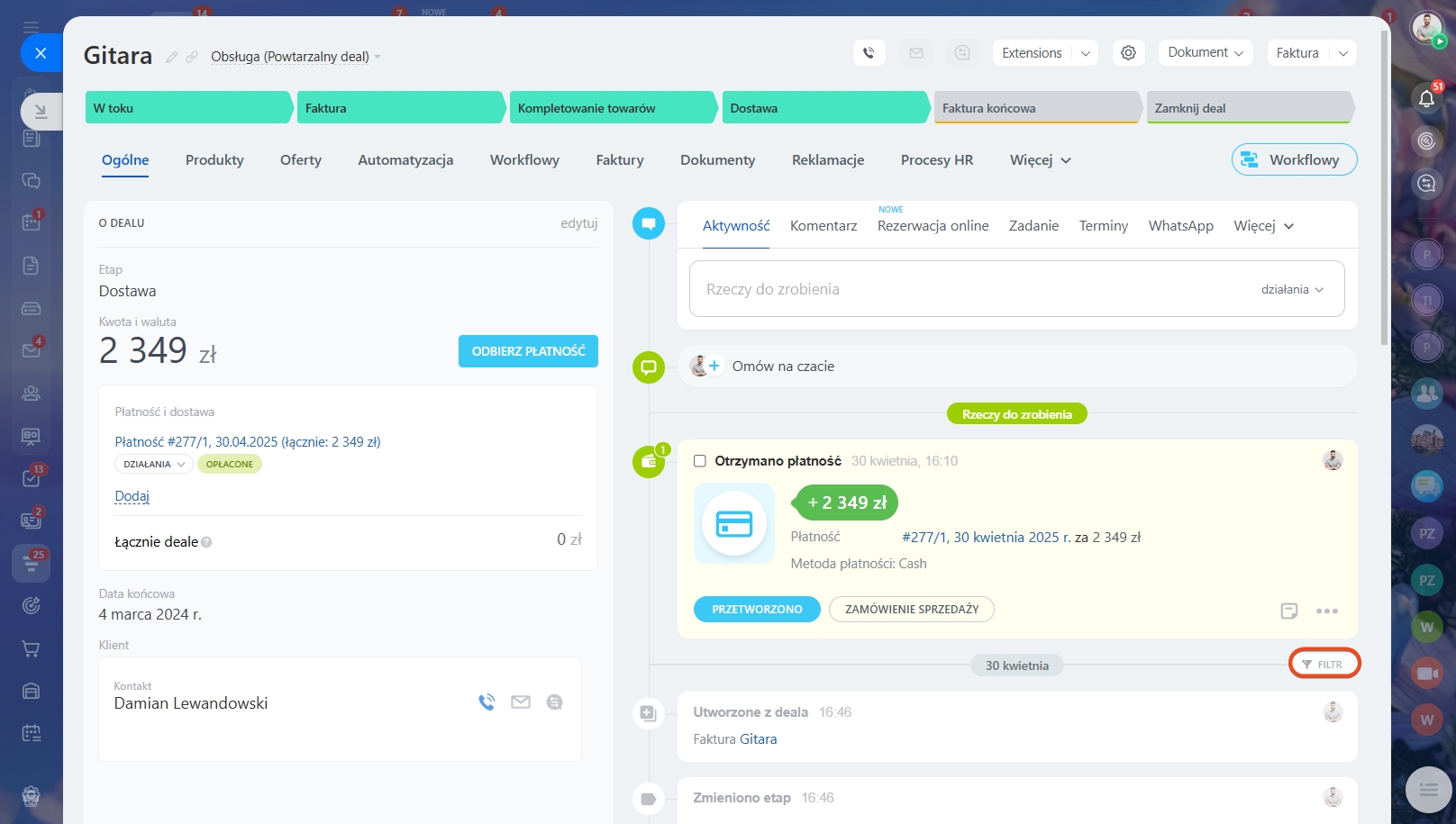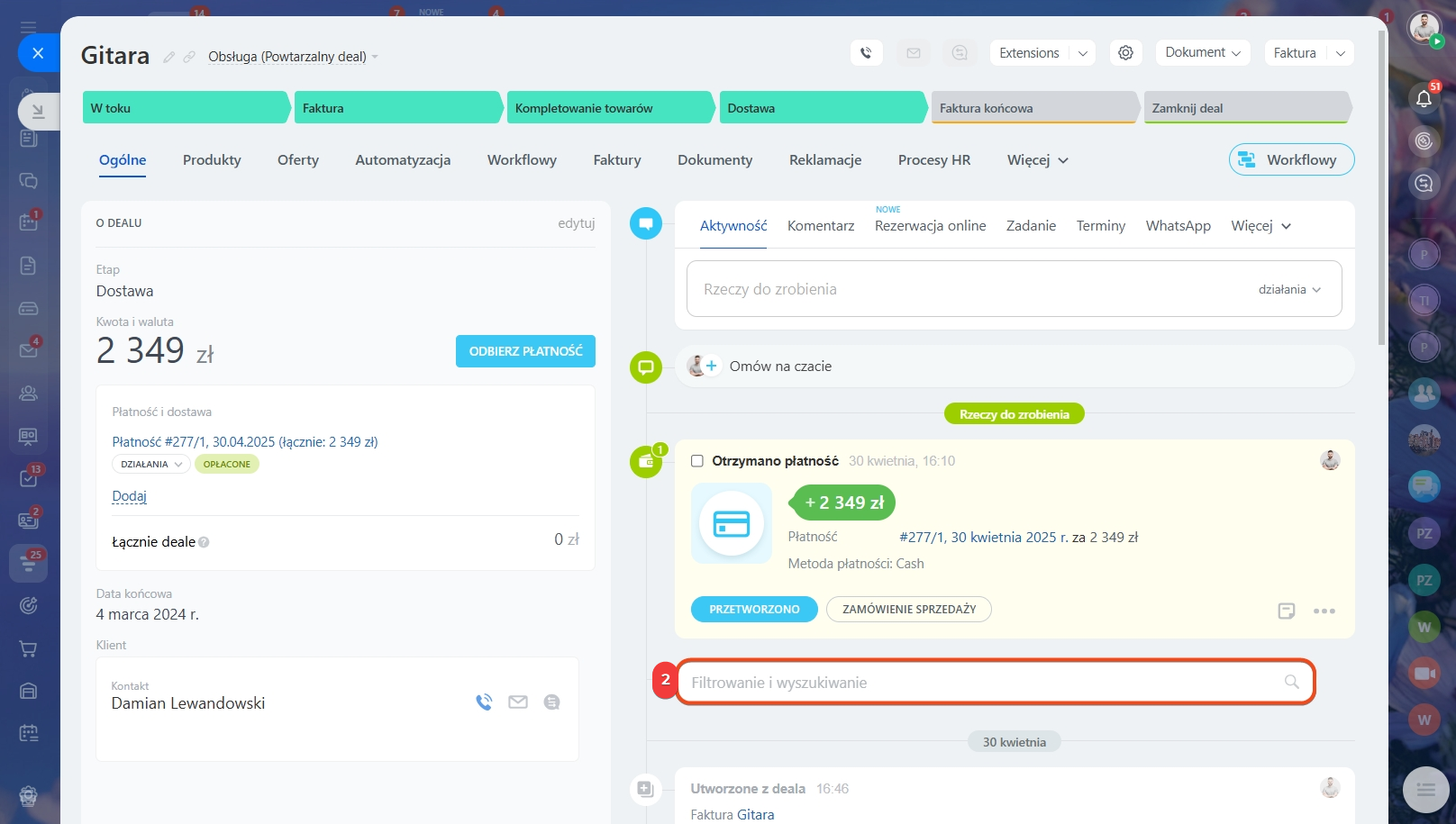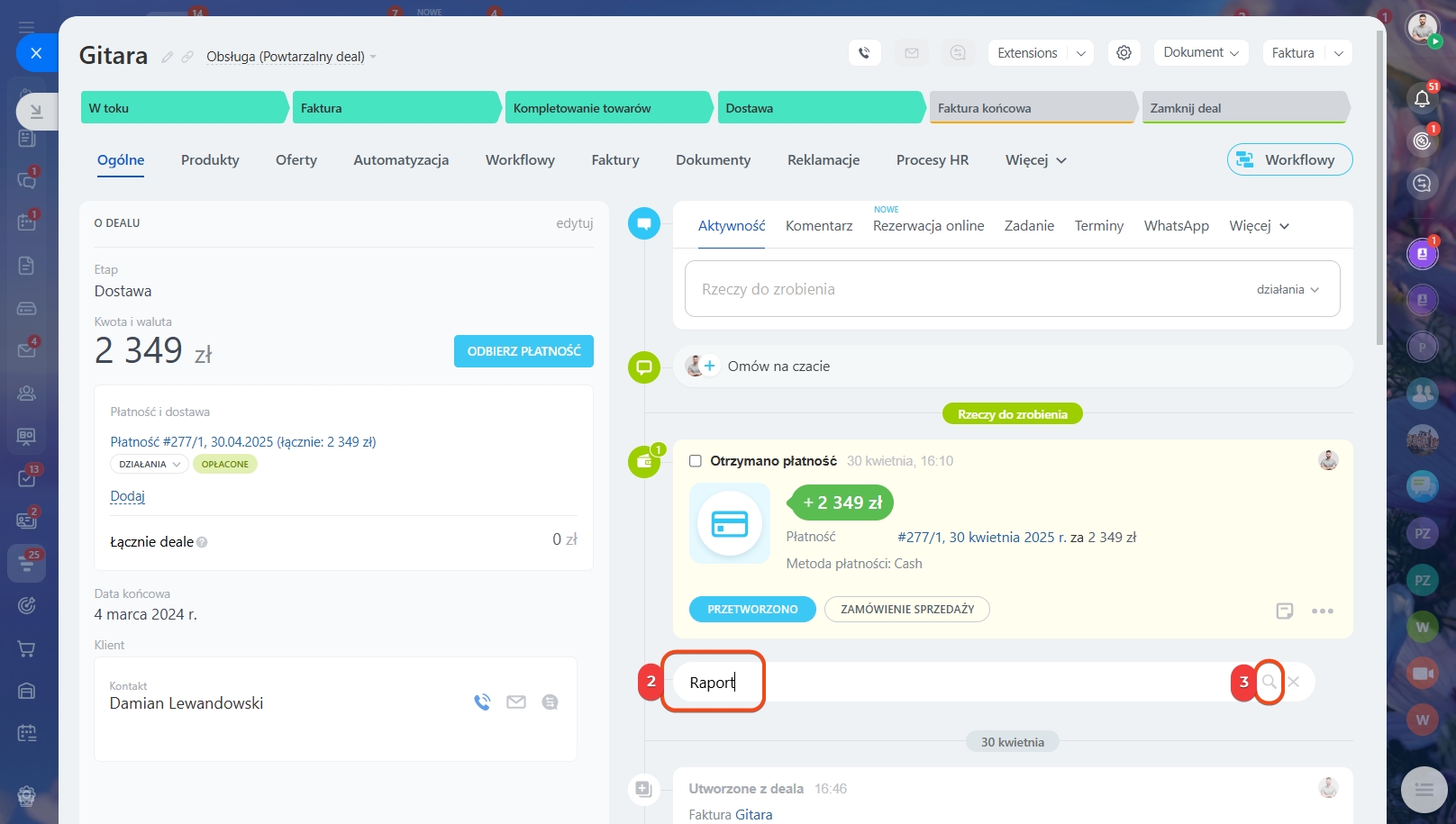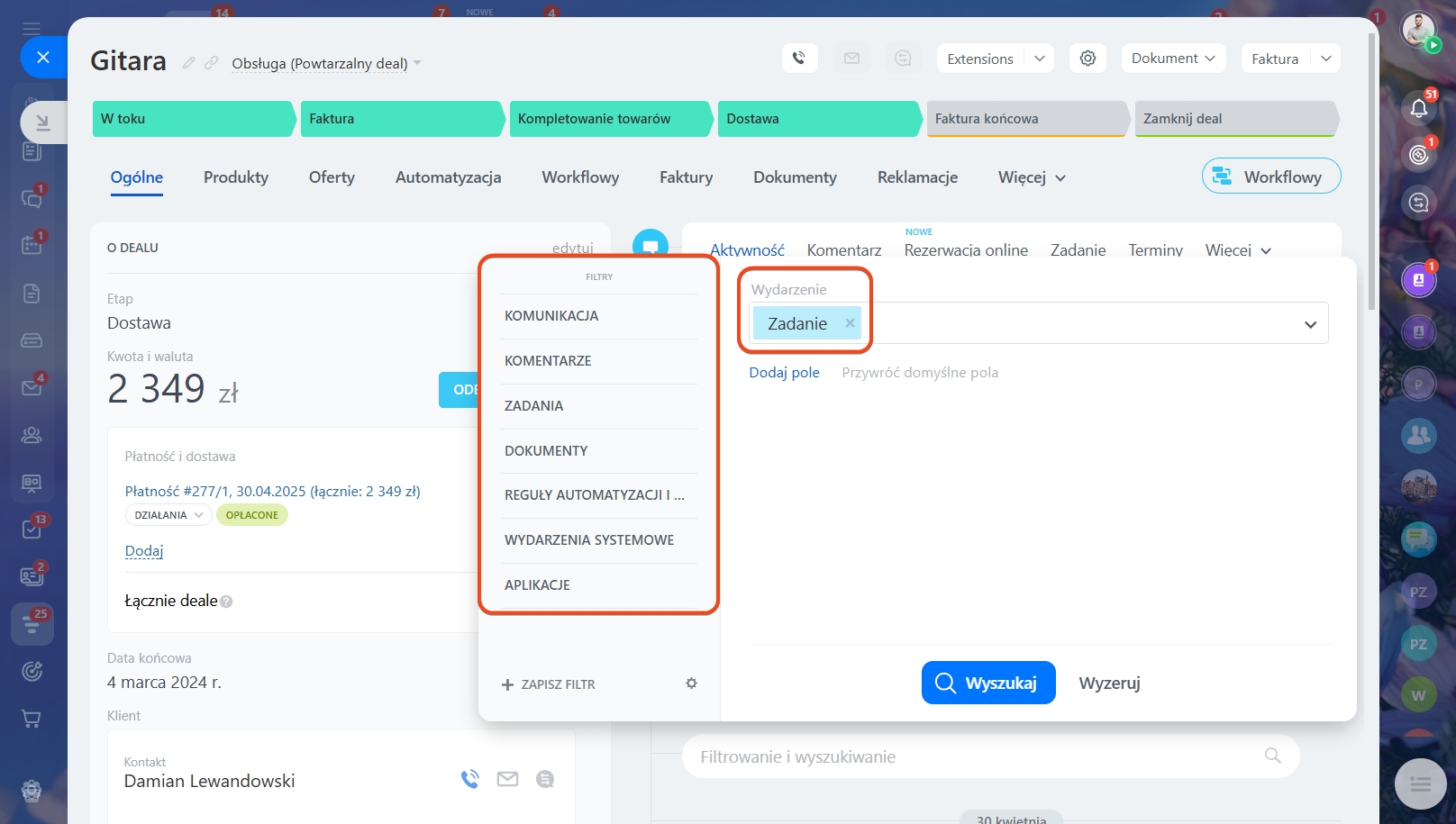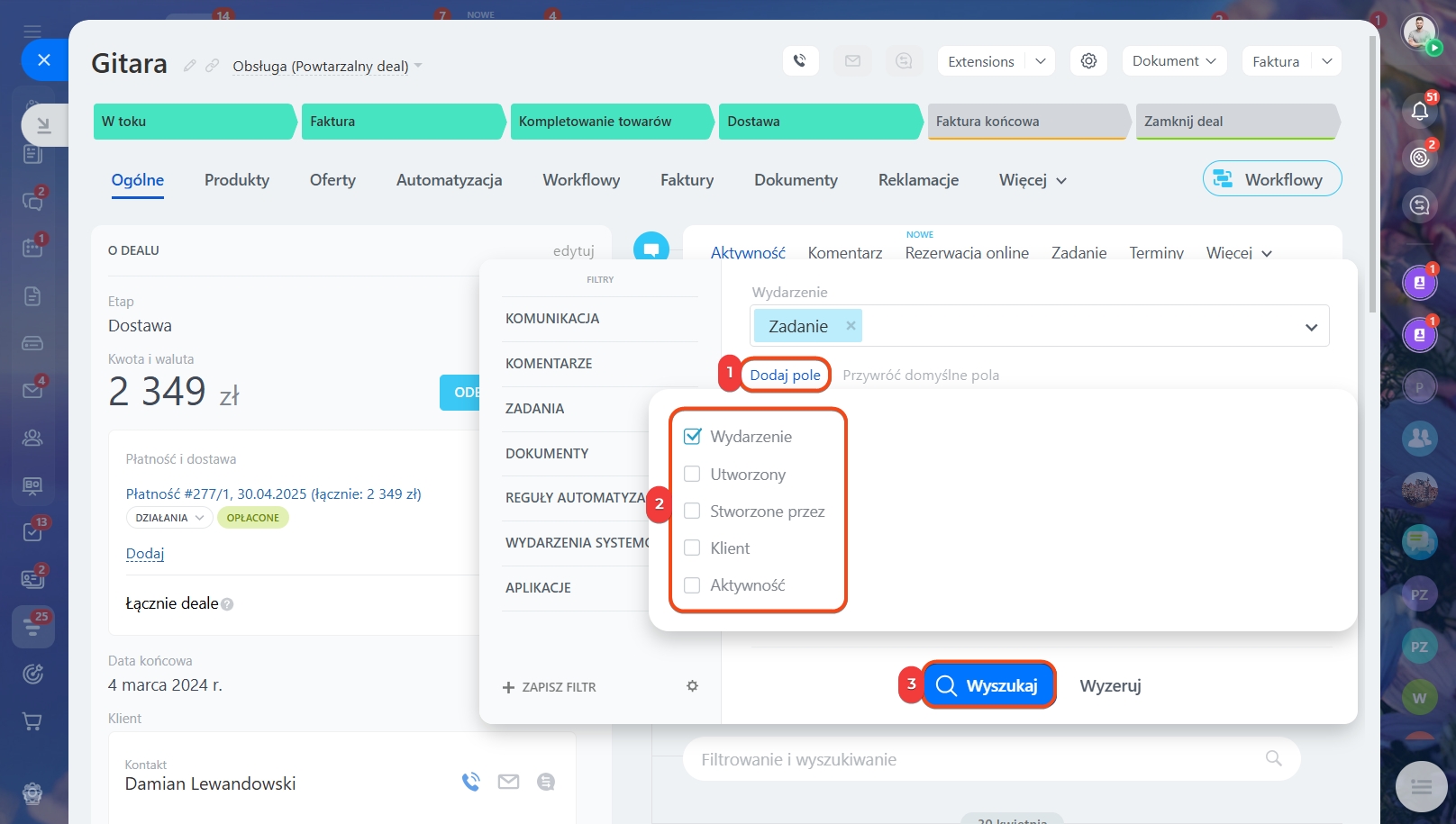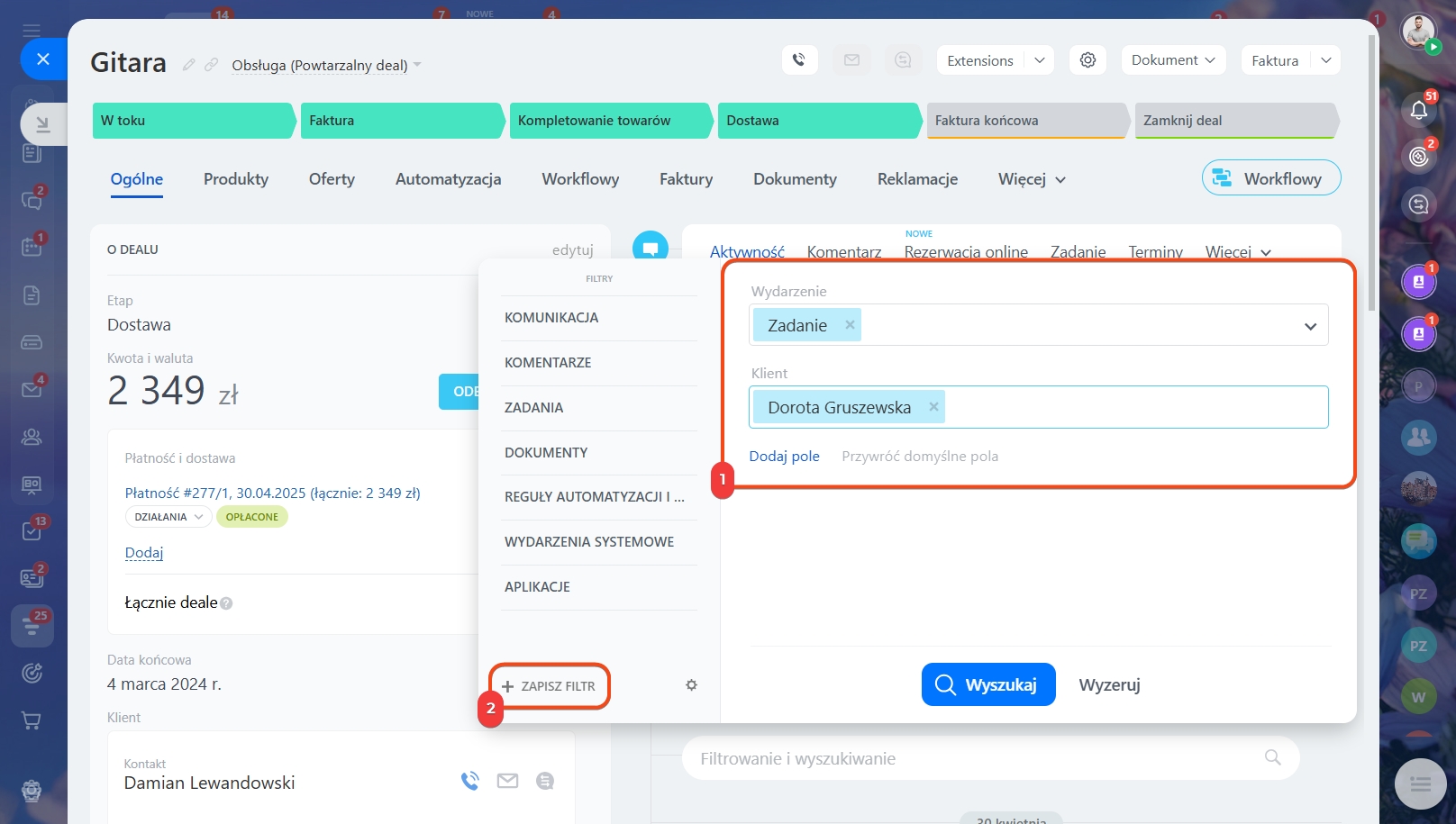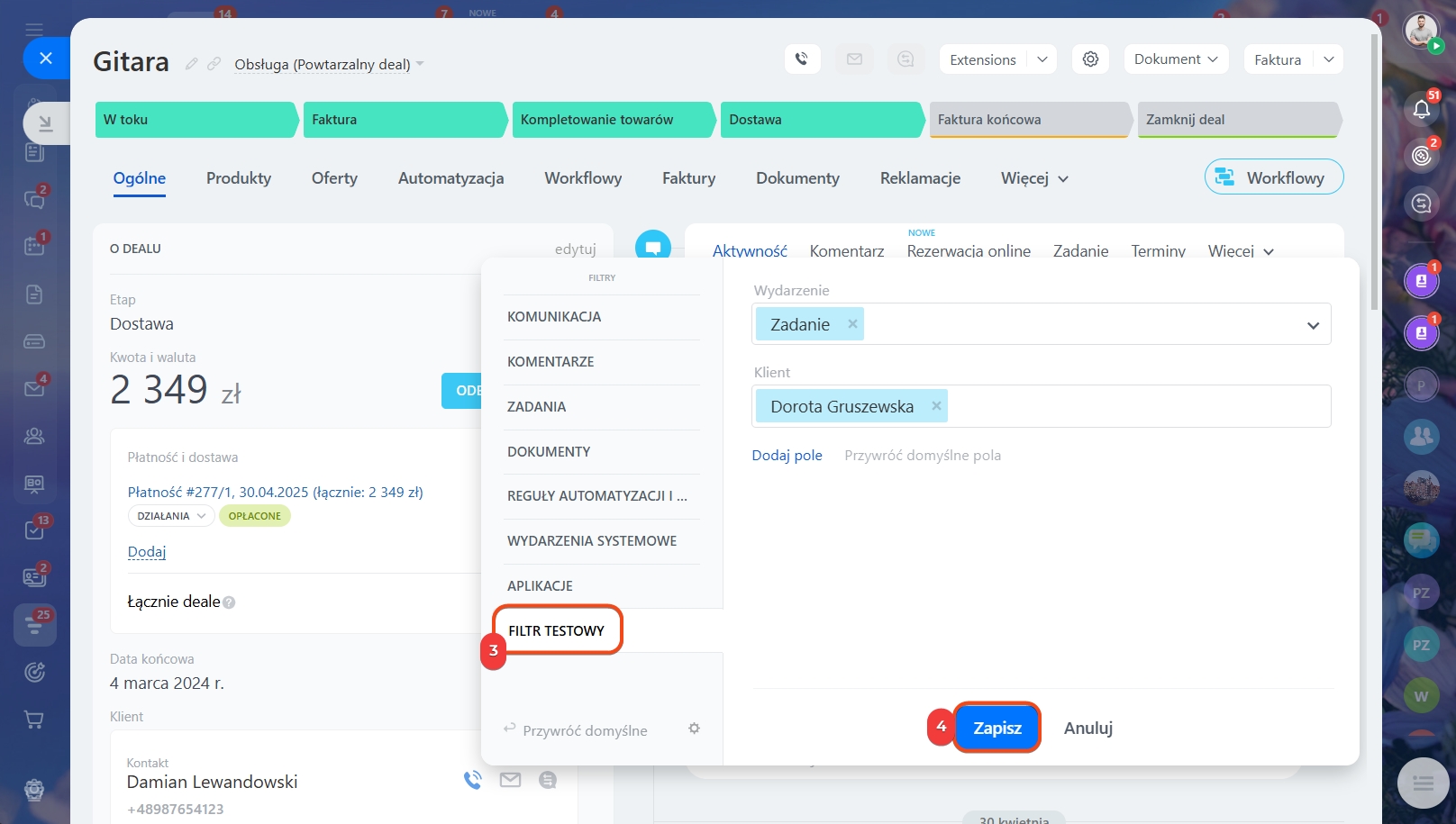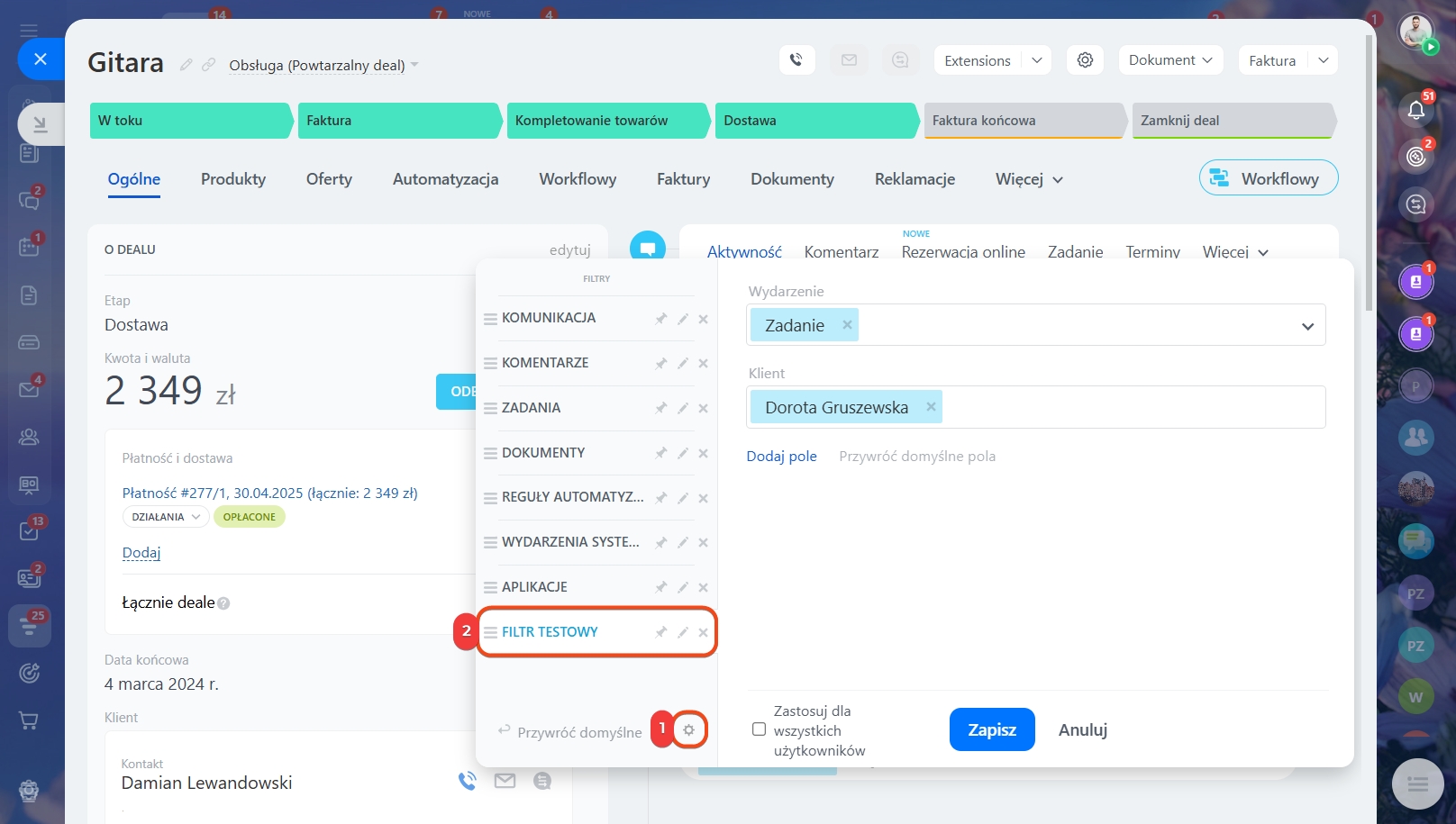Oś czasu w formularzu elementu CRM wyświetla działania związane z dealem, klientem lub leadem: połączenia telefoniczne, zadania, e-maile, spotkania i inne. Możesz sprawdzić, czy wysłałeś fakturę do klienta oraz jakie były ustalenia dotyczące ceny. Aby szybko odnaleźć potrzebne rekordy, użyj wyszukiwania i filtrów.
Otwórz formularz leadu, deala lub innego elementu CRM i kliknij Filtr.
Aby znaleźć potrzebne informacje, możesz:
Wyszukiwanie po wartości
Wpisz słowo lub frazę w polu wyszukiwania, aby znaleźć rekordy zawierające ten tekst. Na przykład wpisanie „faktura” wyświetli komentarze, zadania lub e-maile, w których wspomniano to słowo, ale nie pokaże elementu faktura.
1. Kliknij Filtrowanie i wyszukiwanie.
2-3. Wpisz wartość i kliknij ikonę lupy.
Wyszukiwanie za pomocą filtrów
Aby szybko znaleźć potrzebne informacje na osi czasu, użyj filtrów. W formularzu elementu CRM dostępne są filtry według typów wydarzeń wyświetlanych na osi czasu. Na przykład możesz znaleźć wszystkie zadania lub e-maile powiązane z dealem.
Jeśli standardowe filtry są niewystarczające, stwórz własne. Na przykład, aby znaleźć wszystkie połączenia telefoniczne i konferencje Zoom powiązane z dealem w bieżącym kwartale.
- Kliknij Dodaj pole.
- Wybierz odpowiednie pola.
- Kliknij Znajdź.
Często używane filtry możesz zapisać, aby nie konfigurować ich ponownie. Na przykład filtr dla wiadomości SMS do konkretnego klienta.
1. Wybierz odpowiednie pola i określ ich wartości.
2. Kliknij Zapisz filtr.
3-4. Podaj nazwę filtra i kliknij Zapisz.
Filtr możesz przenieść, ustawić jako domyślny, edytować lub usunąć. Aby to zrobić:
Kliknij Ustawienia (⚙️) i wybierz odpowiednią opcję:
![]() — Przenieś filtr na liście,
— Przenieś filtr na liście,
![]() — Ustaw jako filtr domyślny,
— Ustaw jako filtr domyślny,
![]() — Edytuj filtr,
— Edytuj filtr,
![]() — Usuń filtr.
— Usuń filtr.
W skrócie
- Na osi czasu formularza elementu CRM możesz szybko znaleźć potrzebne rekordy: połączenia, zadania, e-maile, spotkania i inne.
- Otwórz formularz wybranego elementu CRM i kliknij Filtr.
- Aby znaleźć informacje, wpisz wartość w polu wyszukiwania lub użyj filtrów.
- Wybrany filtr zapisze się dla tego formularza, a przy następnym otwarciu będzie aktywny.
- Często używane filtry możesz zapisać, aby nie konfigurować ich ponownie.
- Zapisany filtr pojawi się we wszystkich formularzach tego typu elementów CRM, np. we wszystkich dealach w CRM.